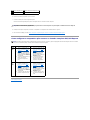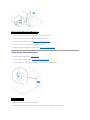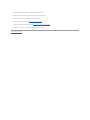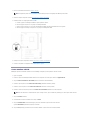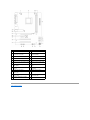ManualdeServiçodoDell™Dimension™1000
Notas,AvisoseAdvertências
Asinformaçõesdestedocumentoestãosujeitasaalteraçãosemavisoprévio
©2009DellInc.Todososdireitosreservados.
ÉterminantementeproibidaqualquerformadereproduçãodesteprodutosemapermissãoporescritodaDellInc.
Marcas comerciais usadas neste texto: Dell, o logotipo DELL e InspironsãomarcascomerciaisdaDellInc.;Microsoft e Windows sãomarcascomerciaisoumarcascomerciais
registradasdaMicrosoftCorporationnosEUAe/ououtrospaíses.
Osdemaisnomesemarcascomerciaispodemserusadosnestedocumentocomoreferênciaàsentidadesquereivindicamessasmarcasenomesouaosseusprodutos.ADell
Inc.declaraquenãoteminteressedepropriedadesobremarcascomerciaisenomesdeterceiros.
Modelo D04M - TiporegulatórioD04M001
Maiode2009Rev.A00
Visãogeraltécnica
Antesdecomeçar
Tampa do computador
Bezel frontal
Módulosdememória
Placas PCI e PCI Express
Unidades
Ventiladores
Painel frontal de E/S
Processador
Placa de sistema
Fontedealimentação
Bateria
Configuraçãodosistema
NOTA: umaNOTAforneceinformaçõesimportantesparaajudarvocêaaproveitarmelhorosrecursosdocomputador.
AVISO: umAVISOindicaumpotencialdedanosaohardwareouaperdadedadosseasinstruçõesnãoforemseguidas.
ADVERTÊNCIA:umaADVERTÊNCIAindicaumpotencialdedanosàpropriedade,riscodelesõescorporaisoumesmodevida.

VoltaràpáginadoÍndice
Antesdecomeçar
ManualdeServiçodoDell™Dimension™1000
Especificaçõestécnicas
Ferramentas recomendadas
Como desligar o computador
Instruçõesdesegurança
Estecapítuloapresentaosprocedimentosparaaremoçãoeainstalaçãodoscomponentesdoseucomputador.Amenosquedeoutraformaespecificado,
supõe-se que:
l Foram executadas as etapas descritas em Como desligar o computador e Instruçõesdesegurança.
l Asinformaçõesdesegurançafornecidascomocomputadorforamlidas.
l Umcomponentepodesersubstituídoou,setiversidoadquiridoseparadamente,elepodeserinstaladoexecutandooprocedimentoderemoçãona
ordem inversa.
Especificaçõestécnicas
Paraobterinformaçõessobreasespecificaçõestécnicasdoseucomputador,consulteoguiadeconfiguração fornecido com o computador ou consulte o site de
suporte da Dell em support.dell.com.
Ferramentas recomendadas
Os procedimentos descritos neste documento podem exigir as seguintes ferramentas:
l Chave Phillips pequena
l Chave de fenda pequena
Como desligar o computador
1. Desligue o sistema operacional.
2. Certifique-sedequeocomputadoretodososdispositivosconectadosestejamdesligados.Seocomputadoreosdispositivosconectadosnãose
desligaremautomaticamentequandovocêdesligarosistemaoperacional,pressioneemantenhapressionadoobotãoliga/desligadurante
aproximadamente4segundosparadesligá-los.
Instruçõesdesegurança
Useasinstruçõesdesegurançaabaixoparaajudaraprotegerocomputadorcontradanosempotencialeparaajudaragarantirasuasegurançapessoal.
1. Verifiqueseasuperfíciedetrabalhoestániveladaelimpaparaevitarqueatampadocomputadorsofraarranhões.
2. Desligue o computador (consulte Como desligar o computador).
AVISO: Para evitar a perda de dados, salve e feche todos os arquivos e saia dos programas abertos antes de desligar o computador.
ADVERTÊNCIA:Antesdetrabalharnaparteinternadocomputador,sigaasinstruçõesdesegurançafornecidascomocomputador.Paraobter
maisinformaçõessobreaspráticasdesegurançarecomendadas,consulteapáginainicialdeconformidadenormativaem
www.dell.com/regulatory_compliance(eminglês).
AVISO: Somenteumtécnicocredenciadodeveexecutarreparosnocomputador.Danosdecorrentesdemão-de-obranãoautorizadapelaDellnão
serãocobertospelagarantia.
AVISO: Ao desconectar um cabo, puxe-opeloconectoroupelarespectivaabadepuxarenuncapeloprópriocabo.Algunscabostêmconectores
com presilhas de travamento. Se for desconectar esse tipo de cabo, pressione as presilhas de travamento antes de desconectar o cabo. Ao
separar os conectores, mantenha-osalinhadosparaevitarqueospinossejamentortados.Alémdisso,antesdeconectarumcabo,verifiquese
ambososconectoresestãocorretamenteorientadosealinhados.
AVISO: Paraevitardanosaocomputador,executeoprocedimentoaseguirantesdecomeçaratrabalharnaparteinterna.

3. Desconectetodososcabostelefônicosouderededocomputador.
4. Desconecteocomputadoretodososdispositivosconectadosdesuastomadaselétricas.
5. Pressioneemantenhapressionadoobotãoliga/desligacomosistemadesconectadoparaaterraraplacadesistema.
VoltaràpáginadoÍndice
AVISO: Para desconectar o cabo de rede, primeiro desconecte-o do computador e depois desconecte-o do dispositivo de rede.
AVISO: Antesdetocaremqualquercomponentenaparteinternadocomputador,elimineaeletricidadeestáticadeseucorpotocandoemuma
superfíciemetálicasempintura,porexemplo,ometaldapartetraseiradocomputador.Nodecorrerdotrabalho,toqueperiodicamenteemuma
superfíciemetálicasempinturaparadissiparaeletricidadeestática,aqualpodedanificaroscomponentesinternos.

VoltaràpáginadoÍndice
Bezel frontal
ManualdeServiçodoDell™Dimension™1000
Como remover o bezel frontal
Como recolocar o bezel frontal
Como remover o bezel frontal
1. Execute os procedimentos descritos em Antesdecomeçar.
2. Remova a tampa do computador (consulte Como remover a tampa do computador).
3. Removaaunidadeóptica(consulteComoremoverumaunidadeótica).
4. Coloqueocomputadornaposiçãovertical.
5. Removaostrêsparafusosqueprendematampasuperior.
6. Remova a tampa superior, puxando-aemdireçãocontráriaàfrentedocomputador.
7. Remova os quatro parafusos que prendem o bezel frontal ao painel frontal.
ADVERTÊNCIA:Antesdetrabalharnaparteinternadocomputador,sigaasinstruçõesdesegurançafornecidascomocomputador.Paraobter
informaçõesadicionaissobreasmelhorespráticasdesegurança,consulteapáginainicialdeconformidadenormativaem
www.dell.com/regulatory_compliance(eminglês).
ADVERTÊNCIA:Paraevitarchoqueselétricos,sempredesconecteocomputadordatomadaelétricaantesderemoveratampa.
ADVERTÊNCIA:Nãoopereocomputadorcomqualquertamparemovida(incluindotampas,bezéis,suportesdepreenchimentoetc.do
computador).
1
parafusos (3)
2
tampa superior

8. Empurreasduaspresilhasdobezelfrontalparaforaparasoltá-lo do painel frontal.
9. Levante e remova o bezel frontal.
10. Coloque-o em um local seguro.
Como recolocar o bezel frontal
1. Empurreobezelfrontalsobreapartefrontaldocomputadoratéqueaspresilhasseencaixem.
2. Recoloque os quatro parafusos que prendem o bezel frontal ao painel frontal.
3. Pressione a tampa superior para baixo e deslize-aemdireçãoàfrentedocomputadoratésentirqueelaestáfirmementeinstalada.
4. Verifiqueseatampaestáencaixadacorretamente.
5. Recoloqueostrêsparafusosqueprendematampasuperior,usandoumachavedefenda.
1
presilhas do bezel frontal (2)
2
parafusos (4)

VoltaràpáginadoÍndice
Placas PCI e PCI Express
ManualdeServiçodoDell™Dimension™1000
Como remover placas PCI e PCI Express
Como instalar placas PCI e PCI Express
ComoconfigurarocomputadorapósremoverouinstalarumaplacaPCI/PCIExpress
Como remover placas PCI e PCI Express
1. Execute os procedimentos descritos em Antesdecomeçar.
2. Remova a tampa do computador (consulte Como remover a tampa do computador).
3. Senecessário,desconectetodososcabosconectadosàplaca.
4. Remova o parafuso que prende a placa ao chassi.
5. Remova a placa:
l Se a placa for PCI ou PCI Express x1, segure-a pelos cantos superiores e retire-a do conector.
l ParaaplacaPCIExpressx16,empurreomecanismoderetençãonoconector,segurandoaplacapeloscantossuperioresedepoisretire-a do
conector.
ADVERTÊNCIA:Antesdetrabalharnaparteinternadocomputador,sigaasinstruçõesdesegurançafornecidascomocomputador.Paraobter
maisinformaçõessobreaspráticasdesegurançarecomendadas,consulteapáginainicialsobreconformidadenormativaem
www.dell.com/regulatory_compliance(eminglês).
ADVERTÊNCIA:Paraevitarchoqueselétricos,sempredesconecteocomputadordatomadaantesderemoveratampa.
ADVERTÊNCIA:Nãoopereocomputadorcomqualquertamparemovida(incluindotampas,bezéis,suportesdepreenchimento,etc.do
computador).
1
parafuso
2
placa

6. Sevocêestiverremovendoaplacapermanentemente,instaleumsuportedepreenchimentonaaberturadoslotdeplacavazio.
7. Recoloqueatampadocomputador,reconecteocomputadoreosdispositivosàstomadaselétricaseligue-os.
8. Remova do sistema operacional o driver da placa.
9. Paraconcluiroprocedimentoderemoção,consulteComoconfigurarocomputadorapósremoverouinstalarumaplacaPCI/PCIExpress.
Como instalar placas PCI e PCI Express
1. Execute os procedimentos descritos em Antesdecomeçar.
2. Remova a tampa do computador (consulte Como remover a tampa do computador).
3. Prepareaplacaparaainstalação.
Consulteadocumentaçãofornecidacomaplacaparaobterinformaçõessobrecomoconfigurá-la,fazerconexõesinternasoupersonalizá-la para o seu
computador.
4. Seestiverinstalandoumnovoleitordecartãodemídia,removaaplacametálicaremovível.
5. Coloque a placa no conector e pressione-acomfirmeza.Verifiqueseaplacaestáinteiramenteencaixadanoslot.
SevocêforinstalaraplacaPCIExpressnoconectordeplacax16,empurredelicadamenteomecanismoderetençãoecoloqueaplacanoconector.
1
placa PCI Express x16
2
conector da placa PCI Express x16
3
abadefixação
4
mecanismoderetenção
NOTA: AinstalaçãodesuportesdepreenchimentonasaberturasdeslotsdeplacavaziosénecessáriaparamanteracertificaçãoFCCdo
computador.Ossuportestambémprotegemocomputadorcontrapoeiraesujeira.
1
placa parcialmente encaixada
2
placa totalmente encaixada
3
suporte fora do slot
4
suporte dentro do slot
5
placametálicaremovível

6. Remova o parafuso que prende a placa ao chassi.
7. Conecteoscabosquedevemserligadosàplaca.
Consulteadocumentaçãodaplacaquantoainstruçõessobreasconexõesdecabosdaplaca.
8. Recoloqueatampadocomputador,reconecteocomputadoreosdispositivosàstomadaselétricaseligue-os.
9. Paraconcluirainstalação,consulteComoconfigurarocomputadorapósremoverouinstalarumaplacaPCI/PCIExpress.
ComoconfigurarocomputadorapósremoverouinstalarumaplacaPCI/PCIExpress
VoltaràpáginadoÍndice
1
placa PCI Express x16
2
conector da placa PCI Express x16
3
abadefixação
4
mecanismoderetenção
AVISO: Nãoroteieoscabosdaplacadeformaquepassemsobreouatrásdasplacas.Issopodeimpedirofechamentocorretodatampado
computador ou causar danos ao equipamento.
NOTA: Paraobterinformaçõessobrealocalizaçãodosconectoresexternos,consulteoguiadeconfiguração.Paraobterinformaçõessobrecomoinstalar
osdriverseosoftwaredaplaca,consulteadocumentaçãofornecidacomaplaca.
Instalada
Removida
Placa
de
som
1. Entrenaconfiguraçãodo
sistema (consulte Como
entrarnaconfiguraçãodo
sistema).
2. VáparaOnboard Audio
Controller (Controlador de
áudiointegrado)ealterea
configuraçãoparaDisabled
(Desativado).
3. Conecte os dispositivos de
áudioexternosaos
conectores da placa de
som.
1. Entrenaconfiguraçãodo
sistema (consulte Como
entrarnaconfiguraçãodo
sistema).
2. VáparaOnboard Audio
Controller (Controlador
deáudiointegrado)e
altereaconfiguraçãopara
Enabled (Ativado).
3. Conecte os dispositivos
deáudioexternosaos
conectores do painel
traseiro do computador.
Placa
de
rede
1. Entrenaconfiguraçãodo
sistema (consulte Como
entrarnaconfiguraçãodo
sistema).
2. VáparaOnboard LAN
Controller (Controlador de
LAN integrado) e altere a
configuraçãoparaDisabled
(Desativado).
3. Conecte o cabo de rede ao
conector da placa de rede.
1. Entrenaconfiguraçãodo
sistema (consulte Como
entrarnaconfiguraçãodo
sistema).
2. VáparaOnboard LAN
Controller (Controlador
de LAN integrado) e altere
aconfiguraçãopara
Enabled (Ativado).
3. Conecte o cabo de rede
ao conector integrado de
rede.

VoltaràpáginadoÍndice
Bateria
ManualdeServiçodoDell™Dimension™1000
Como remover a bateria
Como trocar a bateria
Como remover a bateria
1. Registretodasastelasnaconfiguraçãodosistema(consulteConfiguraçãodosistema)paraquevocêpossarestaurarasconfiguraçõescorretasapósa
instalaçãodanovabateria.
2. Execute os procedimentos descritos em Antesdecomeçar.
3. Remova a tampa do computador (consulte Como remover a tampa do computador).
4. Localize o soquete da bateria (consulte Componentes da placa do sistema).
5. Pressioneaalavancadeliberaçãodabateriapararemoverabateria
Como trocar a bateria
1. Insira a nova bateria (CR2032) no soquete com o lado “+” voltado para cima e encaixe-a no lugar.
2. Recoloque a tampa do computador (consulte Como recolocar a tampa do computador).
ADVERTÊNCIA:Antesdetrabalharnaparteinternadocomputador,sigaasinstruçõesdesegurançafornecidascomocomputador.Paraobter
maisinformaçõessobreaspráticasdesegurançarecomendadas,consulteapáginainicialsobreconformidadenormativaem
www.dell.com/regulatory_compliance(eminglês).
ADVERTÊNCIA:Umanovabateriapoderáexplodirsenãoforinstaladacorretamente.Useapenasbateriasdotiporecomendadopelofabricante
ouequivalente.Descarteasbateriasusadasdeacordocomasinstruçõesdofabricante.
ADVERTÊNCIA:Paraevitarchoqueselétricos,sempredesconecteocomputadordatomadaelétricaantesderemoveratampa.
ADVERTÊNCIA:Nãoopereocomputadorcomqualquertamparemovida(incluindotampas,bezéis,suportesdepreenchimento,etc.do
computador).
AVISO: Seforretirarabateriadosoqueteusandoumobjetopontiagudo,tomecuidadoparanãotocarnaplacadesistemacomoobjeto.
Certifique-sedequeoobjetosejainseridoentreabateriaeosoqueteantesdetentarretirá-la.Casocontrário,vocêpodesoltaraplacade
sistema de seu soquete ou quebrar linhas de circuito impresso, danificando a placa.
1
alavancadeliberaçãodabateria

VoltaràpáginadoÍndice
Tampa do computador
ManualdeServiçodoDell™Dimension™1000
Como remover a tampa do computador
Como recolocar a tampa do computador
Como remover a tampa do computador
1. Execute os procedimentos descritos em Antesdecomeçar.
2. Vire o computador, com a tampa voltada para cima.
3. Remova os dois parafusos que prendem a tampa usando uma chave Phillips.
4. Puxeatampaemdireçãocontráriaàfrentedocomputadorelevante-aparasoltá-la.
5. Coloque a tampa em um lugar seguro.
Como recolocar a tampa do computador
1. Verifiquesetodososcabosestãoconectadosedobre-osparaafastá-los do caminho.
2. Verifiquesenenhumaferramentaoupeçaadicionalfoideixadadentrodocomputador.
3. Alinhe as abas na parte inferior da tampa do computador com as aberturas ao longo da borda do computador.
4. Pressione a tampa para baixo e deslize-aemdireçãoàfrentedocomputadoratéouvirumcliqueousentirqueelaestábeminstalada.
5. Verifiqueseatampaestáencaixadacorretamente.
ADVERTÊNCIA:Antesdetrabalharnaparteinternadocomputador,sigaasinstruçõesdesegurançafornecidascomocomputador.Paraobter
maisinformaçõessobreaspráticasdesegurançarecomendadas,consulteapáginainicialsobreconformidadenormativaem
www.dell.com/regulatory_compliance(eminglês).
ADVERTÊNCIA:Paraevitarchoqueselétricos,sempredesconecteocomputadordatomadaantesderemoveratampa.
ADVERTÊNCIA:Nãoopereocomputadorcomqualquertamparemovida(incluindotampas,bezéis,suportesdepreenchimento,etc.do
computador).
AVISO: Certifique-sedequeháespaçosuficienteparaapoiarosistemacomatamparemovida,ouseja,pelomenos30cmdeespaçode
trabalho.
1
parafusos (2)
2
tampa do computador
3
frente do computador:

6. Recoloque e aperte os dois parafusos que prendem a tampa do computador utilizando uma chave de fenda.
7. Coloqueocomputadornaposiçãovertical.
VoltaràpáginadoÍndice
1
parafusos (2)
2
tampa do computador
3
parte frontal do computador
4
slot
AVISO: Verifiquesenenhumadasaberturasdeventilaçãodosistemaestábloqueada.Obloqueiodasmesmaspodecausargravesproblemas
térmicos.

VoltaràpáginadoÍndice
Processador
ManualdeServiçodoDell™Dimension™1000
Como remover o processador
Como instalar o processador
Como remover o processador
1. Execute os procedimentos descritos em Antesdecomeçar.
2. Remova a tampa do computador (consulte Como remover a tampa do computador).
3. Remova do computador o conjunto de ventilador e dissipador de calor do processador (consulte Como remover o conjunto de ventilador e dissipador de
calor do processador).
4. Pressioneeempurreaalavancadeliberaçãoparabaixoeparaforaparasoltá-la da aba que a prende.
5. Levantedelicadamenteoprocessadorpararemovê-lo do soquete.
Deixeaalavancadeliberaçãoestendidanaposiçãodeliberação,demodoqueosoqueteestejaprontoparareceberonovoprocessador.
ADVERTÊNCIA:Antesdetrabalharnaparteinternadocomputador,sigaasinstruçõesdesegurançafornecidascomocomputador.Paraobter
maisinformaçõessobreaspráticasdesegurançarecomendadas,consulteapáginainicialsobreconformidadenormativaem
www.dell.com/regulatory_compliance(eminglês).
ADVERTÊNCIA:Paraevitarchoqueselétricos,sempredesconecteocomputadordatomadaantesderemoveratampa.
ADVERTÊNCIA:Nãoopereocomputadorcomqualquertamparemovida(incluindotampas,bezéis,suportesdepreenchimento,etc.do
computador).
AVISO: Emboraoconjuntodeventiladoredissipadordecalordoprocessadortenhaumaproteçãoplástica,elepodeesquentarmuitodurantea
operaçãonormal.Deixe-oesfriarantesdetocá-lo.
NOTA: A menos que o novo processador precise de um novo dissipador de calor, reutilize o conjunto original de ventilador e dissipador de calor quando
instalar o processador.
1
processador
2
alavancadeliberação
3
soquete
AVISO: Aoremoveroprocessador,nãotoqueemnenhumpinodentrodosoqueteenemdeixequecaiamobjetossobreospinosnosoquete.

Como instalar o processador
1. Execute os procedimentos descritos em Antesdecomeçar.
2. Desembaleonovoprocessador,tomandocuidadoparanãotocarnaparteinferiordomesmo.
3. Seaalavancadeliberaçãonosoquetenãoestivertotalmenteestendida,mova-aparaessaposição.
4. Alinhe os cantos do pino 1 do processador e do soquete.
5. Coloqueoprocessadorlevementenosoqueteeverifiqueseeleestáposicionadodeformacorreta.
6. Abaixeaalavancadeliberaçãoeinsira-a no encaixe para prender o processador.
7. Limpeagraxatérmicadaparteinferiordodissipadordecalor.
8. Apliqueanovagraxatérmicanapartesuperiordoprocessador.
9. Recoloque o conjunto de ventilador e dissipador de calor do processador (consulte Como instalar o conjunto de ventilador e dissipador de calor do
processador).
10. Recoloque a tampa do computador (consulte Como recolocar a tampa do computador).
VoltaràpáginadoÍndice
AVISO: Paraeliminaraeletricidadeestáticadeseucorpo,toqueemumasuperfíciedemetalsempinturanapartetraseiradocomputador.
AVISO: Aoinstalaroprocessador,nãotoqueemnenhumpinodentrodosoqueteenemdeixecairnenhumobjetosobreospinosnosoquete.
AVISO: Posicione o processador no soquete corretamente para evitar danos permanentes ao processador e ao computador quando o computador
for ligado.
1
soquete
2
indicador do pino 1 do processador
3
processador
4
alavancadeliberação
AVISO: Paraevitardanos,verifiqueseoprocessadorestádevidamentealinhadocomosoqueteenãousemuitaforçaquandoinstalaro
processador.
AVISO: Apliquenovagraxatérmica.Aaplicaçãodenovagraxatérmicaéextremamenteimportanteparagarantirumaligaçãotérmicaadequada,
oqueéumrequisitoparaaoperaçãootimizadadoprocessador.
AVISO: Verifiqueseoconjuntodeventiladoredissipadordecalordoprocessadorestácorretamenteassentadoefirme.

VoltaràpáginadoÍndice
Unidades
ManualdeServiçodoDell™Dimension™1000
Comoremoverumdiscorígido
Comoinstalarumdiscorígido
Comoremoverumleitordecartãodemídia
Comoinstalarumleitordecartãodemídia
Comoremoverumaunidadeótica
Comoinstalarumaunidadeótica
Comoremoverumdiscorígido
1. Execute os procedimentos descritos em Antesdecomeçar.
2. Remova a tampa do computador (consulte Como remover a tampa do computador).
3. Desconecteocabodealimentaçãoeocabodedadosdodiscorígido.
4. Removaosdoisparafusosqueprendemodiscorígidoaorespectivocompartimento.
5. Deslizeodiscorígidoemdireçãoàpartetraseiradocomputador.
6. Searemoçãododiscorígidoalteraraconfiguraçãodaunidade,certifique- sedequeessasalteraçõessejamrefletidasnaconfiguraçãodosistema
(consulte Configuraçãodosistema).
7. Recoloque a tampa do computador (consulte Como recolocar a tampa do computador).
8. Conecteocomputadoreosoutrosdispositivosaumatomadaelétrica.
ADVERTÊNCIA:Antesdetrabalharnaparteinternadocomputador,sigaasinstruçõesdesegurançafornecidascomocomputador.Paraobter
maisinformaçõessobreaspráticasdesegurançarecomendadas,consulteapáginainicialsobreconformidadenormativaem
www.dell.com/regulatory_compliance(eminglês).
ADVERTÊNCIA:Paraevitarchoqueselétricos,sempredesconecteocomputadordatomadaantesderemoveratampa.
ADVERTÊNCIA:Nãoopereocomputadorcomqualquertamparemovida(incluindotampas,bezéis,suportesdepreenchimento,etc.do
computador).
AVISO: Sevocêestiversubstituindoumdiscorígidoquecontenhadadosquedesejamanter,façabackupdosarquivosantesdecomeçareste
procedimento.
NOTA: Sevocênãoforinstalarodiscorígidoagora,desconecteaoutraextremidadedocabodedadosdaplacadesistemaeguarde-o.Você
podeusarocabodedadosparainstalarumdiscorígidoposteriormente.ParasaberondeosconectoresSATAestãolocalizados,consulte
Componentes da placa do sistema.
1
cabodealimentação
2
cabo de dados
3
parafusos (2)
AVISO: Cuidadoparanãoarranharosorifíciosdeparafusoscomachavedefenda,poisaplacadecircuitododiscorígidoestáexposta.

Comoinstalarumdiscorígido
1. Execute os procedimentos descritos em Antesdecomeçar.
2. Remova a tampa do computador (consulte Como remover a tampa do computador).
3. Verifiqueadocumentaçãododiscorígidoparaverseeleestáconfiguradoparaoseucomputador.
4. Tireoscabosdocaminhoedeslizeodiscorígidonorespectivocompartimento.
5. Alinheerecoloqueosquatroparafusosqueprendemodiscorígidoaorespectivocompartimento.
6. Conecteoscabosdealimentaçãoededadosaodiscorígido.
7. Certifique-sedeconectarocabodedadosaoconectordaplacadesistema,sevocêotiverdesconectadoquandoremoveuodiscorígido.Parasaber
ondeosconectoresSATAestãolocalizados,consulteComponentes da placa do sistema.
8. Verifiquesetodososcabosestãoconectadosdeformacorretaefirmementeassentados.
9. Recoloque a tampa do computador (consulte Como recolocar a tampa do computador).
10. Conecteocomputadoreosdispositivosàstomadaselétricaseligue-os.
11. Consulteadocumentaçãofornecidacomodiscorígidoparaobterinstruçõessobrecomoinstalarossoftwaresnecessáriosparaaoperaçãodaunidade.
12. Verifiqueaconfiguraçãodosistemaparaverseháalteraçõesnaconfiguraçãodaunidade(consulteComoentrarnaconfiguraçãodosistema).
Comoremoverumleitordecartãodemídia
1. Execute os procedimentos descritos em Antesdecomeçar.
2. Remova a tampa do computador (consulte Como remover a tampa do computador).
3. DesconecteocaboUSBdocompartimentoFlexBaydoconectordeleitordecartãodemídianaplacadesistema(consulteComponentes da placa do
sistema).
4. RemovaosdoisparafusosqueprendemoleitordecartãodemídiaaocompartimentoFlexBay.
5. Deslizeoleitordecartãodemídiaparaforapelafrentedocomputador.
6. Recoloque a tampa do computador (consulte Como recolocar a tampa do computador).
7. Conecteocomputadoreosdispositivosàstomadaselétricaseligue-os.
1
cabo USB do compartimento FlexBay
2
parafusos (2)

Comoinstalarumleitordecartãodemídia
1. Execute os procedimentos descritos em Antesdecomeçar.
2. Remova a tampa do computador (consulte Como remover a tampa do computador).
3. Seestiverinstalandoumnovoleitordecartãodemídia,retireaplacametálicaremovível.
4. Deslizecuidadosamenteoleitordecartãodemídiaatéencaixá-lo no compartimento FlexBay.
5. AlinheosorifíciosdosparafusosdoleitordecartãodemídiacomosorifíciosdosparafusosnocompartimentoFlexBay.
6. RecoloqueosdoisparafusosqueprendemoleitordecartãodemídiaaocompartimentoFlexBay.
7. ConecteocaboUSBdocompartimentoFlexBayaoconectordoleitordecartãodemídianaplacadosistema(consulteComponentes da placa do
sistema).
8. Recoloque a tampa do computador (consulte Como recolocar a tampa do computador).
9. Conecteocomputadoreosdispositivosàstomadaselétricaseligue-os.
Comoremoverumaunidadeótica
1. Execute os procedimentos descritos em Antesdecomeçar.
2. Remova a tampa do computador (consulte Como remover a tampa do computador).
3. Desconecteocabodealimentaçãoeocabodedadosdapartetraseiradaunidadeótica.
1
placametálicaremovível
NOTA: AntesdeconectarocaboUSBdocompartimentoFlexBay,verifiqueseoleitordecartãodemídiaestáinstalado.
NOTA: Sevocênãoforinstalaraunidadeóticaagora,desconecteaoutraextremidadedocabodedadosdaplacadesistemaeguarde-o.Você
podeusarocabodedadosparainstalarumaunidadeóticaposteriormente.ParasaberondeosconectoresSATAestãolocalizados,consulte
Componentes da placa do sistema.

4. Removaosdoisparafusosqueprendemaunidadeóticaaorespectivocompartimento.
5. Deslizeaunidadeópticapararetirá-ladocomputadoratravésdapartefrontal.
6. Recoloque a tampa do computador (consulte Como recolocar a tampa do computador).
7. Conecteocomputadoreosdispositivosàstomadaselétricaseligue-os.
8. Configureasunidadesnaconfiguraçãodosistema(consulteOpçõesdeconfiguraçãodosistema).
Comoinstalarumaunidadeótica
1. Execute os procedimentos descritos em Antesdecomeçar.
2. Remova a tampa do computador (consulte Como remover a tampa do computador).
3. Sevocêforinstalarumaunidadeóticanocompartimentosecundário,retiraaplacametálicaremovível.
4. Deslizecuidadosamenteaunidadeparacolocá-la no lugar.
5. Alinheosorifíciosdosparafusosnaunidadeóticacomosorifíciosdosparafusosnocompartimentodaunidadeótica.
1
cabodealimentação
2
cabo de dados
3
parafusos (2)
1
placametálicaremovível

6. Recoloqueosdoisparafusosqueprendemaunidadeópticaaorespectivocompartimento.
7. Conecteocabodealimentaçãoeocabodedadosàunidadeótica.
8. Certifique-sedeconectarocabodedadosaoconectordaplacadesistema,sevocêotiverdesconectadoquandoremoveuaunidadeótica.Parasaber
ondeosconectoresSATAestãolocalizados,consulteComponentes da placa do sistema.
9. Recoloque a tampa do computador (consulte Como recolocar a tampa do computador).
10. Conecteocomputadoreosdispositivosàstomadaselétricaseligue-os.
Consulteadocumentaçãofornecidacomaunidadeóticaparaobterinstruçõessobreainstalaçãodossoftwaresnecessáriosparaaoperaçãoda
unidade.
11. Verifiqueaconfiguraçãodosistemaparaverseháalteraçõesnaconfiguraçãodaunidade(consulteComoentrarnaconfiguraçãodosistema).
VoltaràpáginadoÍndice
A página está carregando...
A página está carregando...
A página está carregando...
A página está carregando...
A página está carregando...
A página está carregando...
A página está carregando...
A página está carregando...
A página está carregando...
A página está carregando...
A página está carregando...
A página está carregando...
A página está carregando...
A página está carregando...
A página está carregando...
A página está carregando...
A página está carregando...
A página está carregando...
-
 1
1
-
 2
2
-
 3
3
-
 4
4
-
 5
5
-
 6
6
-
 7
7
-
 8
8
-
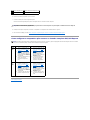 9
9
-
 10
10
-
 11
11
-
 12
12
-
 13
13
-
 14
14
-
 15
15
-
 16
16
-
 17
17
-
 18
18
-
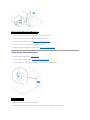 19
19
-
 20
20
-
 21
21
-
 22
22
-
 23
23
-
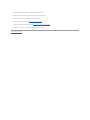 24
24
-
 25
25
-
 26
26
-
 27
27
-
 28
28
-
 29
29
-
 30
30
-
 31
31
-
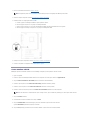 32
32
-
 33
33
-
 34
34
-
 35
35
-
 36
36
-
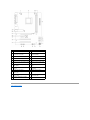 37
37
-
 38
38